Большинство из нас, хоть раз в жизни, да сталкивались с потребностью редактирования видеороликов: поворотом кадра, изменением разрешения, обрезкой фильма, наложением фильтров и прочими тривиальными задачами. Благо, в мире современных технологий существует масса универсальных инструментов, способных играючи справляться с подобными задачами. Одним из таких инструментов, является бесплатный редактор VirtualDub.
Одним из главных плюсов данной программы, помимо её бесплатности, можно выделить малый размер. Этот удивительный инструмент настолько компактен, что работает без установки в портативном режиме, при этом имеет внушительный арсенал возможностей для монтажа и обработки видео. Разумеется, он не может конкурировать с такими гигантами, как Sony Vegas или Adobe Premier, но отлично справляется с множеством бытовых задач.
К минусам программы можно отнести своеобразный интерфейс, оформленный в сером стиле, без лишних украшательств. Опытные пользователи посчитают такой подход удобным для работы, но новички будут в замешательстве. Чтобы не теряться в широком функционале редактора, рекомендуем посмотреть следующий сборник инструкций, которые расставят все точки над И.
VirtualDub как пользоватся программой на русском языке
Уроки VirtualDub
Полезный сборник инструкций по использованию главных возможностей редактора. Качественные видеоруководства, приведут наглядные примеры выполнения определенных задач и покажут, как пользоваться VirtualDub 1.10 4 на уровне уверенного пользователя. Приятного просмотра!
Данный обзор расскажет нам о главных функция редактора и продемонстрирует принцип работы.
Учимся выделять и обрезать видео в VirtualDub, с последующим сохранением.
Источник: 4creates.com
Как работать с VirtualDub
В этом материале мы подробно опишем, каким образом работают основные функции программы VirtualDub: захват видео, монтаж и конвертация.
После того, как вы решили скачать программу VirtualDub, придется потратить 5-10 минут на то, чтобы разобраться в меню и способах управления, — от этого никуда не деться! Однако наша инструкция VirtualDub облегчит процедуру ознакомления с функционалом.
Захват видео
Итак, вы наверняка уже разобрались, как запустить VirtualDub — для этого у вас есть установочный файл VirtualDub.exe. Пожалуй, главной кнопкой в открывшемся меню будет «Файл» («File»). Именно в этой закладке находится функция Capture avi.
Вызвав её, мы сможем записать аналоговый видеопоток, воспроизводимый на экране, будь это сигнал с видеотюнера, фильм с подключенного кассетного видеомагнитофона. По умолчанию файл, в который будет производиться захват, будет находиться на диске C в директории программы. Но место хранения можно изменить. В подменю опции по захвату нам доступна установка таких параметров, как выбор разрешения и глубины цвета, формат звуковой дорожки и количество кадров в секунду.
Далее приступаем к захвату видео, нажав «Capture video»(«Захватить видео»). Кстати, есть и более быстрый вариант начать запись – нажатие клавиши F6 в диалоговом окне проги. Захват начнется сразу же. Чтобы прервать его, достаточно кликнуть Esc. Важно помнить, что, если объем захватываемого видео превышает 2 ГБ, то оно будет делиться на куски в пределах этих размеров.
Монтаж
Продолжая урок о том, как работать с программой VirtualDub, перейдем к обработке видео. Как отдельная опция в программе она не представлена, но главное – в нашем распоряжении есть все инструменты для обрезания кадров, наложения фильтров и эффектов.
VirtualDub – редактируем HD-видео.
Программа поддерживает большое количество различных фильтров , с помощью которых можно значительно улучшить своё видео. По умолчанию VirtualDub уже содержит некоторые фильтры, посмотреть которые можно войдя в меню «Video» => «Filters» и нажав кнопку «Add», пометка «internal» означает, что фильтр встроенный. При необходимости, самые разнообразные фильтры для VirtualDub можно легко найти в Интернете.
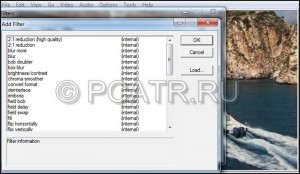
Для добавления скачанного фильтра (он должен иметь расширение .VDF) необходимо поместить его в папку plugins, далее перезапустить программу и перейти по пути «Video» => «Filters». Жмём «Add» и выбираем нужный фильтр кнопкой «OK». Выбранный инструмент всегда можно настроить по своему желанию – достаточно выбрать в меню «Filters» кнопку «Configure».
Настройка яркости и контрастности видео
Давайте рассмотрим пример настройки яркости и контраста видеоролика
Настроить яркость и контраст можно, воспользовавшись стандартным фильтром «Brightness/contrast». Опытным путём подбираем оптимальные значения, передвигая соответствующие ползунки в окне настроек. Полученный результат можно сразу посмотреть, нажав кнопку «Show preview».

MSU Smart Brightness https://pcatr.ru/virtualdub-redaktiruem-hd-video.html» target=»_blank»]pcatr.ru[/mask_link]